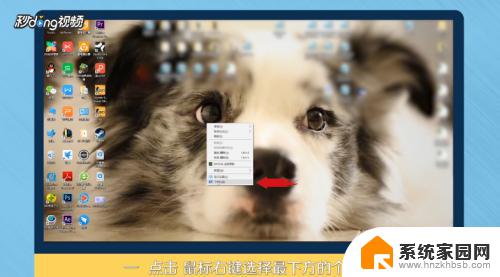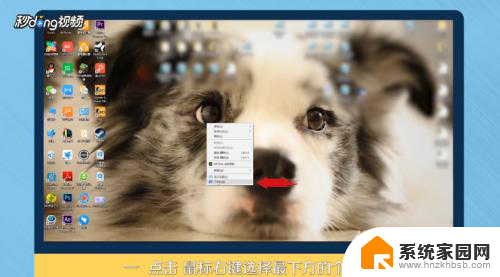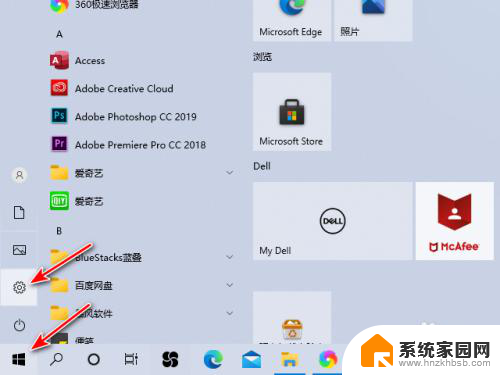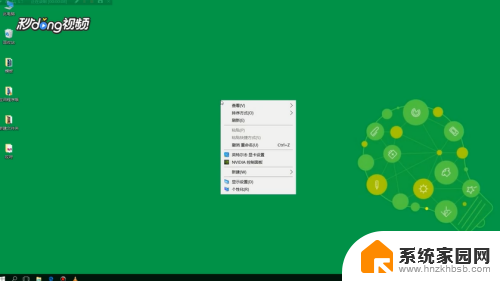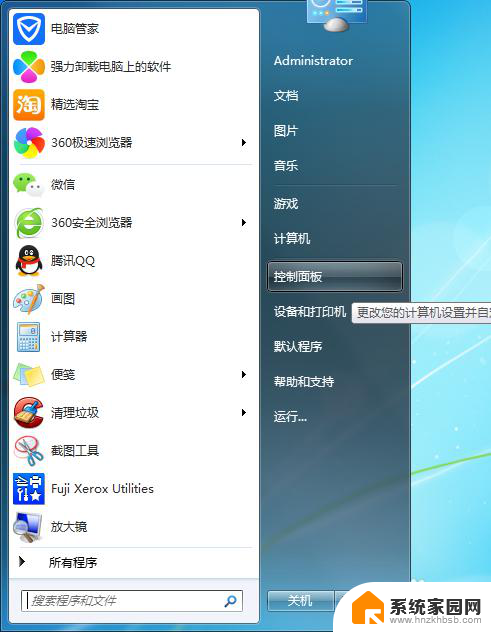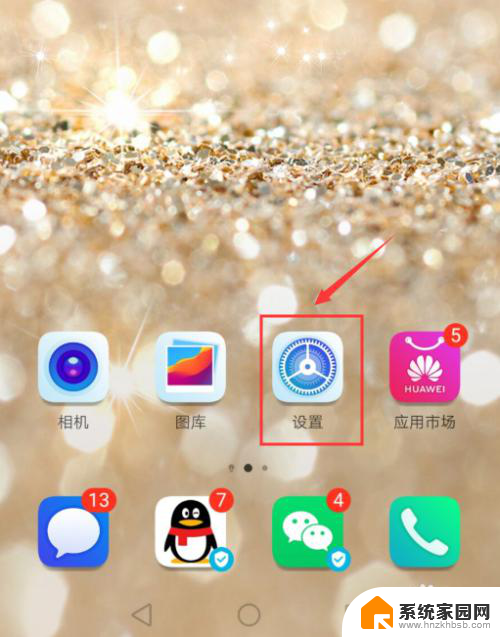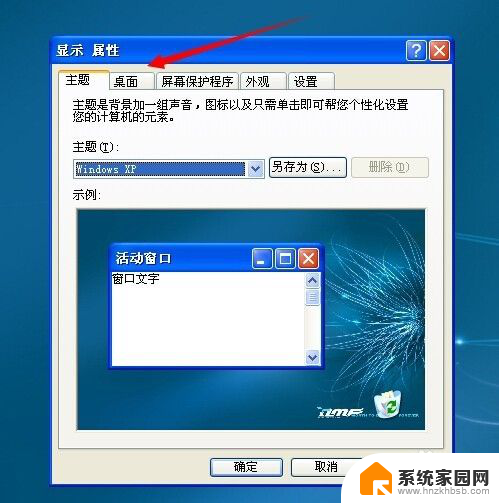华硕电脑怎么自定义桌面壁纸 华硕电脑怎么更换桌面背景图片
更新时间:2024-01-04 11:10:08作者:xiaoliu
在日常使用华硕电脑时,我们经常会有自定义桌面壁纸的需求,华硕电脑作为一款功能强大的电脑品牌,为用户提供了更换桌面背景图片的便捷操作。通过简单的步骤,我们可以个性化自己的桌面,让它与众不同。无论是选择系统自带的壁纸还是自己下载的图片,华硕电脑都能满足我们对桌面美观和个性化的追求。接下来本文将为大家分享华硕电脑自定义桌面壁纸的具体方法,让我们一起来探索华硕电脑的桌面背景更换之道吧!
具体步骤:
1.点击右下角的“窗口”,进入弹出的窗口。

2.在弹出的窗口中点击“设置”图标,进入设置界面。
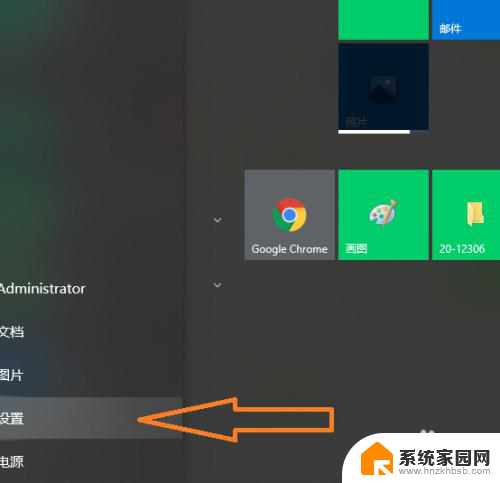
3.点击“个性化”,进入个性化设置界面。
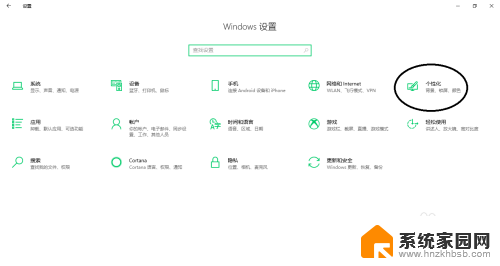
4.点击“背景”,进入背景设置界面。
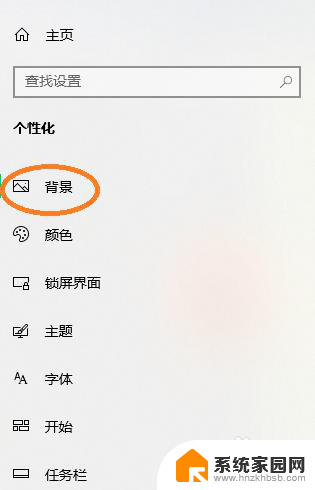
5.点击“浏览”,进入选择想要设置成背景的图片。
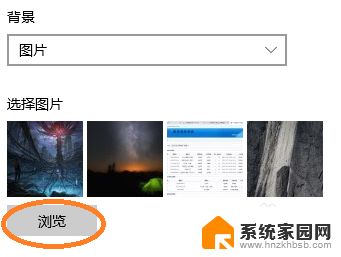

6.然后点击选中的图片即可完成背景的更换。
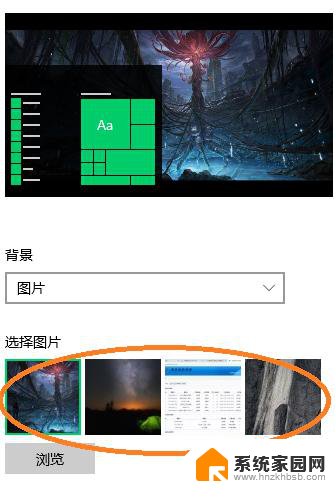
以上是关于如何自定义华硕电脑桌面壁纸的全部内容,如果有任何疑问,用户可以按照小编的方法进行操作,希望能对大家有所帮助。